Wat is Searchitnow.info?
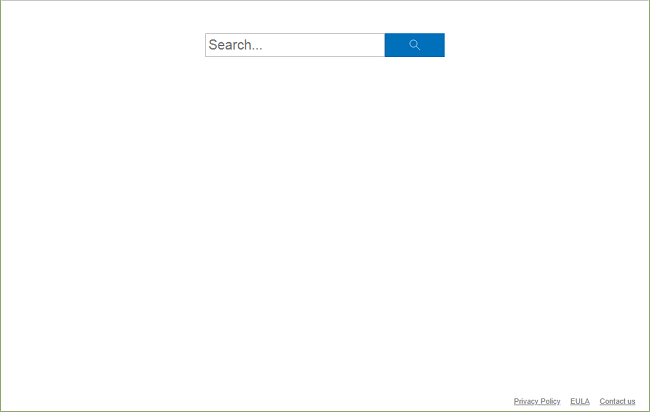
Als de Searchitnow.info-site de startpagina van uw browser/nieuw tabblad is geworden of uw zoekopdrachten worden omgeleid naar http://www.searchitnow.info/v1/hostedsearch?keyword=[…] en vervolgens via verschillende andere zoekmachines, en je hebt deze site niet zelf aan je browserinstellingen toegevoegd, dan heb je waarschijnlijk een browserkaper op je Mac. Een browserkaper is een stukje software (meestal een browserextensie/add-on) die deze instellingen kan wijzigen om gebruikers herhaaldelijk specifieke zoekmachines te laten bezoeken, waardoor de advertentie-inkomsten voor die zoekmachines toenemen. U kunt deze stapsgewijze handleiding volgen om de browserkaper te verwijderen en Searchitnow.info van uw Mac te verwijderen.
Hoe Searchitnow.info te verwijderen:
- Searchitnow.info automatisch verwijderen
- Rogue-applicaties verwijderen
- Searchitnow.info verwijderen uit browsers
- Hoe u uw pc kunt beschermen tegen www.searchitnow.info en andere browserkapers
Searchitnow.info automatisch verwijderen
Om snel en gemakkelijk van Searchitnow.info af te komen, kunt u een scan uitvoeren met: Norton; het is een geweldige antivirus die Searchitnow.info van je Mac kan verwijderen.
Enkele alternatieven:
CleanMyMac X
Spionnen Jager (macOS en Windows)
Rogue-applicaties verwijderen:
Ga naar Toepassingen map en verwijder nieuwe en verdachte apps.
- Selecteer in het bovenste menu Go => Toepassingen.
- Sleep een ongewenste applicatie naar de uitschot ben.
- Klik met de rechtermuisknop op de uitschot en selecteer Prullenbak legen.
Verwijder Searchitnow.info uit browsers:
Verwijder verdachte extensies en wijzig vervolgens de startpagina van de browser, de nieuwe tabbladpagina, de startpagina en de standaardzoekmachine.
Verwijder www.searchitnow.info uit Safari:
- Selecteer in het bovenste menu Safari => voorkeuren.
- kies uitbreidingen Tab.
- Selecteer een extensie die u wilt verwijderen en klik op Installatie ongedaan maken knop ernaast.
- Ga naar Algemeen Tab.
- Selecteer wat u wilt dat Safari opent bij opstarten, nieuwe vensters, nieuwe tabbladen en startpagina.
- Ga naar Ontdek Tab.
- Selecteer de gewenste zoekmachine.
Verwijder Searchitnow.info uit Google Chrome:
- Klik op de menuknop met drie stippen
 .
. - kies Meer tools => uitbreidingen.
- Zoek een extensie die u wilt verwijderen en klik op VERWIJDEREN onder het.
- Klik verwijderen in het dialoogvenster.
- Klik met de rechtermuisknop op de adresbalk en selecteer Zoekmachines bewerken….
- Klik op de knop met drie stippen
 naast de gewenste zoekmachine en selecteer Standaard maken.
naast de gewenste zoekmachine en selecteer Standaard maken. - Klik op de knop met drie stippen
 naast de kaper-zoekmachine en selecteer Verwijder van Lijst.
naast de kaper-zoekmachine en selecteer Verwijder van Lijst. - Klik op de pijl terug bovenaan de pagina (nabij beheer zoekmachines).
- Onder Bij het opstarten sectie selecteren Open het nieuwe tabblad.
- Scroll naar boven. Onder het Uiterlijk sectie inschakelen toon thuisknop instellen.
- Wis het tekstveld van het bestaande adres. Zet degene die je wilt of selecteer Nieuwe tabbladpagina.
- Sluiten Instellingen Tab.
Verwijder Searchitnow.info uit Mozilla Firefox:
- Klik op de menuknop
 en selecteer Add-ons.
en selecteer Add-ons. - Ga naar uitbreidingen Tab.
- Om een add-on te verwijderen, klik op verwijderen knop ernaast.
- Klik op het zoekpictogram in de zoekbalk en klik op Zoekinstellingen wijzigen.
- Selecteer de gewenste zoekmachine in het vervolgkeuzemenu.
- Markeer de kaper-zoekmachine in de onderstaande tabel en klik op verwijderen.
- Ga naar Algemeen Tab.
- Onder Startup sectie klik Herstellen naar fabrieksinstellingen knop.
Hoe u uw Mac kunt beschermen tegen www.searchitnow.info en andere browserkapers:
- Gebruik krachtige anti-malwaresoftware die PUP's kan detecteren en elimineren. Het zou ook een goed idee zijn om meerdere on-demand scanners te hebben.
- Houd uw besturingssysteem, browsers en beveiligingssoftware up-to-date. Makers van malware vinden voortdurend nieuwe kwetsbaarheden in browsers en besturingssystemen om te misbruiken. Softwareschrijvers brengen op hun beurt patches en updates uit om de bekende kwetsbaarheden te verwijderen en de kans op malwarepenetratie te verkleinen. De handtekeningdatabases van het antivirusprogramma worden elke dag bijgewerkt en zelfs vaker om nieuwe virushandtekeningen op te nemen.
- Download en gebruik uBlock Origin, Adblock, Adblock Plus of een van de vergelijkbare betrouwbare extensies om advertenties van derden op websites te blokkeren.
- Download geen software van niet-geverifieerde websites. U kunt eenvoudig een trojan downloaden (malware die zich voordoet als een nuttige toepassing); of sommige ongewenste programma's kunnen samen met de app worden geïnstalleerd.
- Wees verstandig bij het installeren van freeware of shareware en overhaast het proces niet. Kies de aangepaste of geavanceerde installatiemodus, zoek naar selectievakjes die uw toestemming vragen om apps van derden te installeren en schakel ze uit, lees de licentieovereenkomst voor eindgebruikers om er zeker van te zijn dat niets anders wordt geïnstalleerd. Je kunt natuurlijk uitzonderingen maken voor de apps die je kent en vertrouwt. Als het niet mogelijk is om ongewenste programma's te installeren, raden we je aan de installatie volledig te annuleren.
 .
.
Heel erg bedankt! Ik had dit nodig
Dit is gelukt bedankt! Zo opgelucht. Mijn safari is weer normaal.
Werkte niet voor mij. Nog andere tips om het van mijn systeem te verwijderen? Er is niets in programma's, onder gebruikersinstellingen, of in Safari of Chrome dat aangeeft dat het er nog steeds is... behalve dat wanneer ik een zoekopdracht in de URL-balk typ, het google > searchitnow > bing gaat.
Hetzelfde geldt voor mij, alleen werk ik met Firefox. Ik heb nu drie programma's geïnstalleerd die dit moesten oplossen: Malwarebytes, Avast en Combo Cleaner, en ik heb alle stappen doorlopen die hier en elders worden vermeld. De enige manier waarop ik searchitnow niet kan openen, is door een privévenster te openen. Ik zou hier heel graag vanaf willen.
Heb je al een oplossing gevonden? Ik heb hetzelfde probleem, hij wordt steeds opnieuw geïnstalleerd.
Werkt niet. Ik heb geprobeerd het te verwijderen uit Launch Agents, Applications, enz. en het wordt nog steeds onmiddellijk hervat, ook al lijkt het te zijn verwijderd. Het moet dus ergens anders verstopt zijn die nog niet is gesignaleerd.
Download malware bytes gratis versie. Dit werkte voor mij.